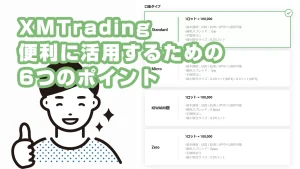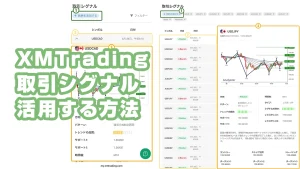XM(XMTrading)の会員ページへログインするためのパスワードを忘れた場合は、会員ログイン画面の「パスワードをお忘れですか?」のリンクから再発行手続きを行います。
MT4やMT5へログインするための取引口座パスワードを忘れた場合は、XMTradingの会員ページヘログインして、マイアカウントの概要の各口座のアクションから「パスワードを変更」リンクを押します。
取引口座のパスワード変更画面で「取引口座のパスワード」にチェックを入れ、現在のプロフィールパスワード(XMTrading会員ページへログインするためのパスワード)を入力して、新しいパスワードを変更できます。
デモ口座のパスワードを忘れた場合もリアル口座のパスワード忘れと同じ手順で変更できます。
この記事では、XMTradingでパスワードを忘れたときのパスワード再発行方法について、分かりやすく解説します。
- XMTradingの会員ページのパスワードを忘れた場合は、「パスワードをお忘れですか?」リンクから再発行できます。
- MT4・MT5の取引口座パスワードは、会員ページにログイン後、アクション項目から変更できます。
- デモ口座のパスワードも、リアル口座と同様の手順で再設定が可能です。
- 各種パスワードの再発行方法を画面操作の流れに沿って解説しています。
この記事を読むことで、XMでパスワードを忘れた場合の正しい再発行手順を理解し、スムーズに再設定できるようになります。
XMTrading会員ページへログインするためのパスワードを忘れた場合
XMTrading会員ページへログインするためのパスワードは、「プロフィールパスワード」と呼ばれます。
このプロフィールパスワードを忘れた場合は、XMTrading会員ログインページへアクセスして、「パスワードをお忘れですか?」のリンクから再発行手続きを行います。
リアル口座開設者以外のデモ口座のみの開設者でも、下記の手順でプロフィールパスワードの再発行ができます。
XMTrading 会員ログイン画面で「パスワードをお忘れですか?」リンクを押す
XMTradingの会員ログインページへアクセスして、「パスワードをお忘れですか?」のリンクを押します。
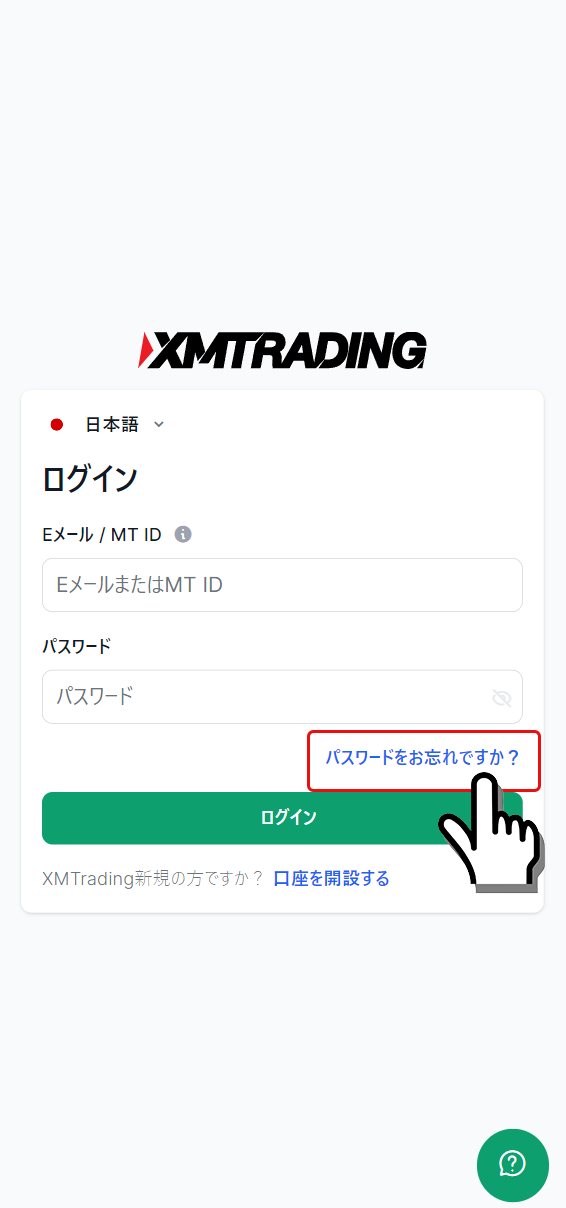
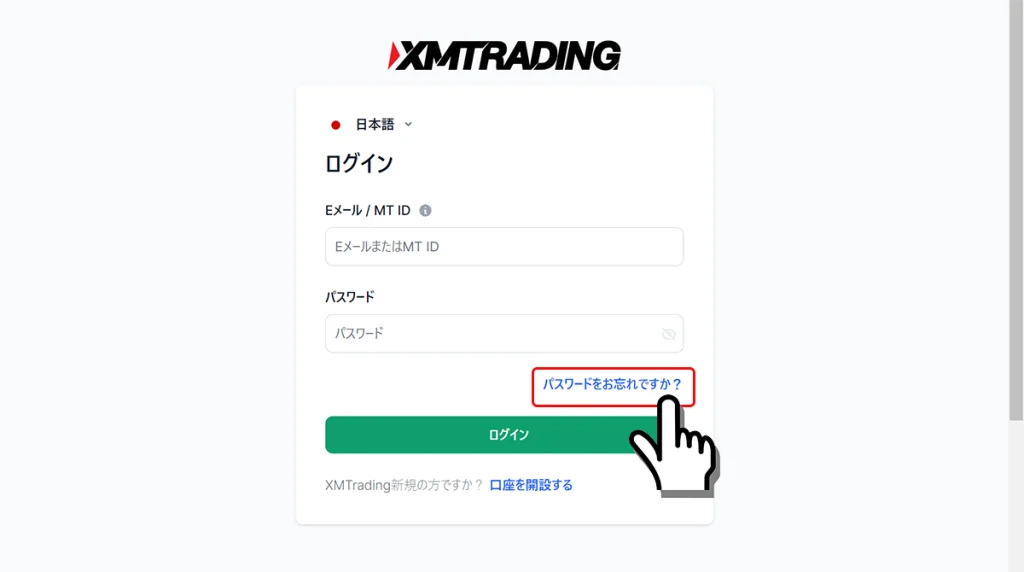
Eメールアドレスの入力
XMTradingへ登録しているご自身のEメールアドレスを入力して「送信」ボタンを押します。
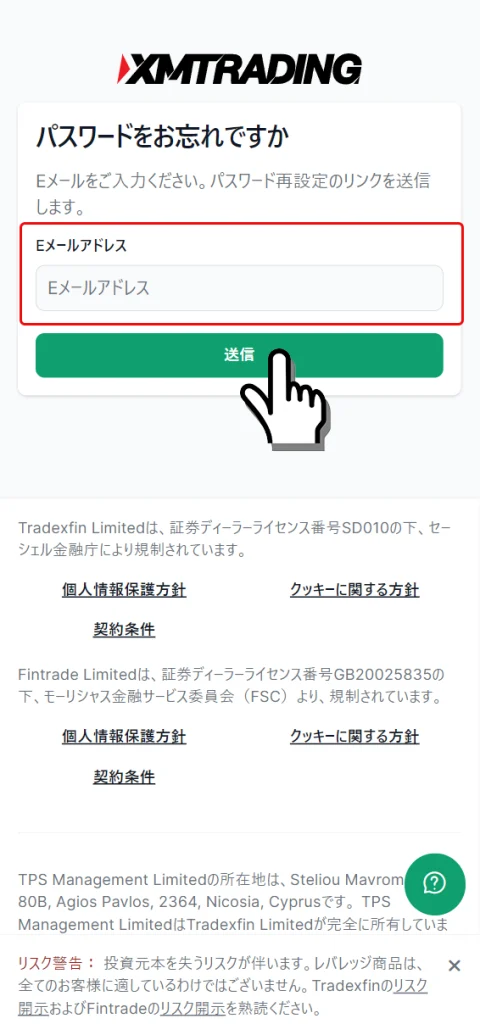
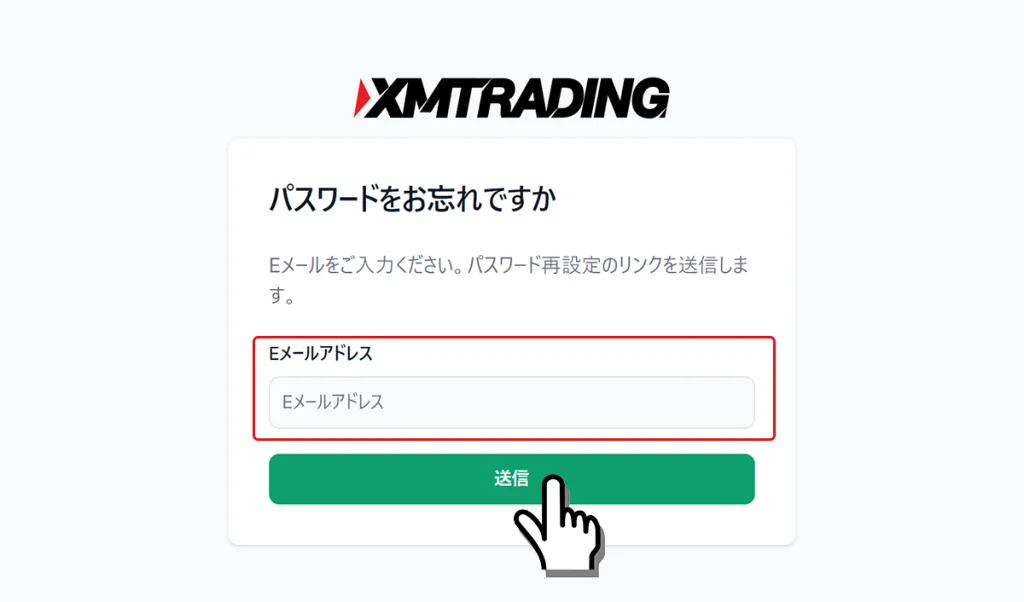
送付されたメールに記載されたリンクにアクセスする
XMTradingからパスワードリセットのリンクが記載されたメールが届くので、メールに記載された「こちらをクリック」のリンクを押します。
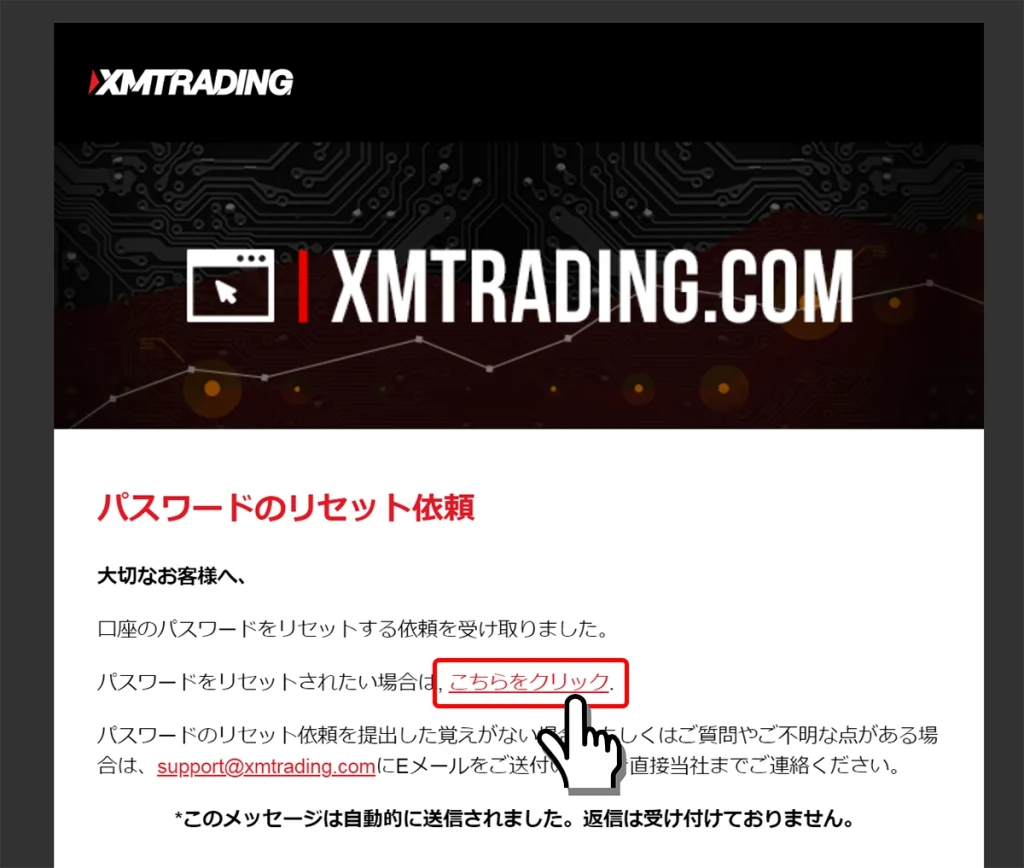
新しいパスワードを設定する
新しいパスワードを設定するために、ご希望のパスワードを入力して「送信」ボタンを押します。
「パスワードの確認」項目には、ご希望のパスワードと同じパスワードを入力します。
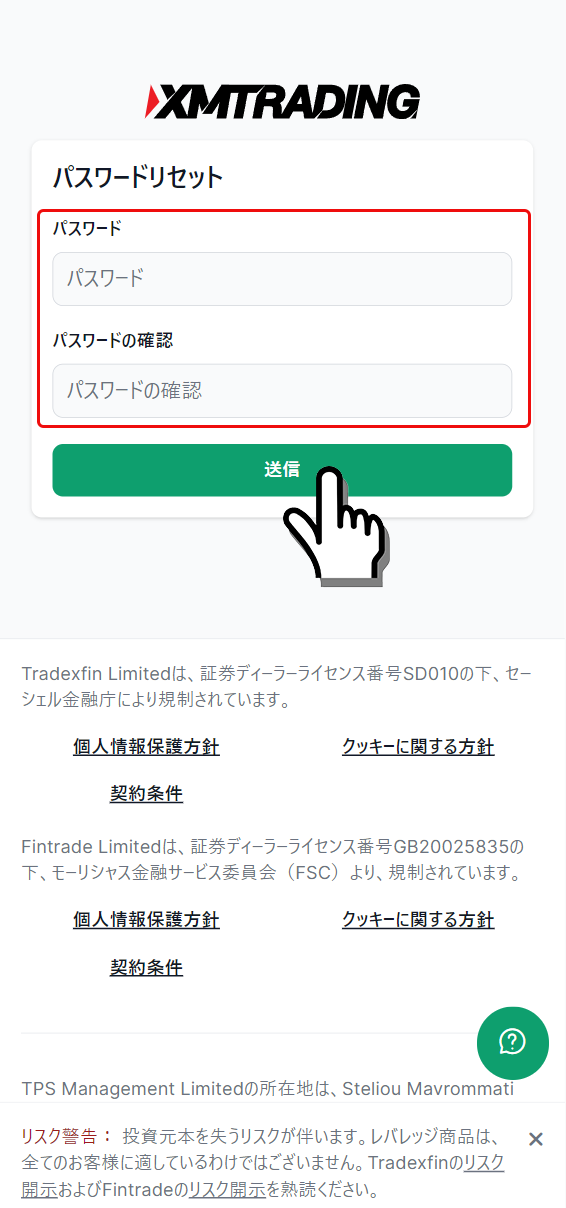
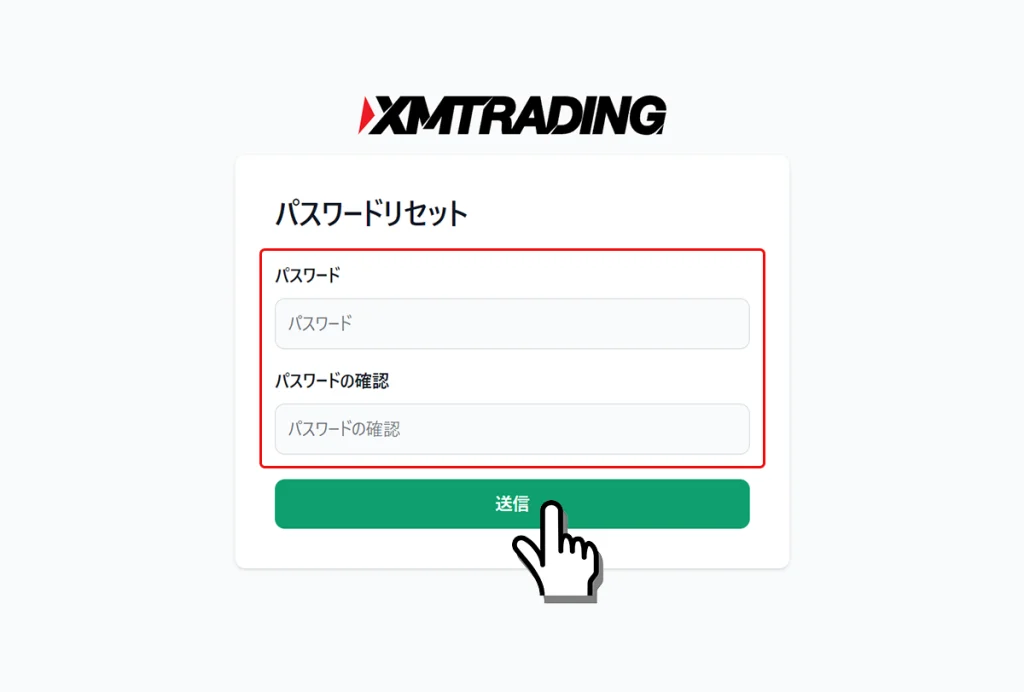
「パスワードが変更されました」の表示がされれば、パスワードのリセットが完了です。
先程新たに設定したパスワードと登録済みのメールアドレスを使用して、XMTradingの会員ページへログインできるようになります。
プロフィールのパスワード変更手順については、XMのパスワード変更方法の記事を参考にできます。
MT4/MT5の取引口座にログインするためのパスワードを忘れた場合
MT4やMT5の取引口座にログインするためのパスワードを忘れた場合は、XMTradingの会員ページへログインしてパスワード変更画面からパスワード変更手続きができます。
リアル口座開設者以外のデモ口座のみの開設者でも、下記の手順で取引口座パスワードの変更手続きができます。
XMTrading会員ページへログイン
XMTradingへ登録済みの「メールアドレス」と口座開設したときに設定した「プロフィールパスワード」を入力して「ログイン」ボタンを押します。
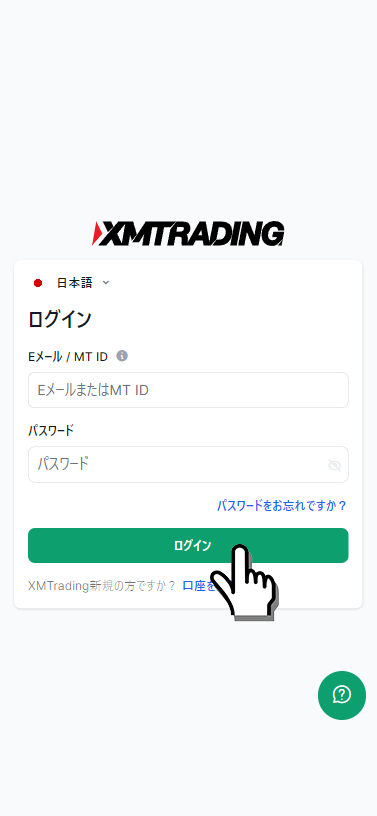
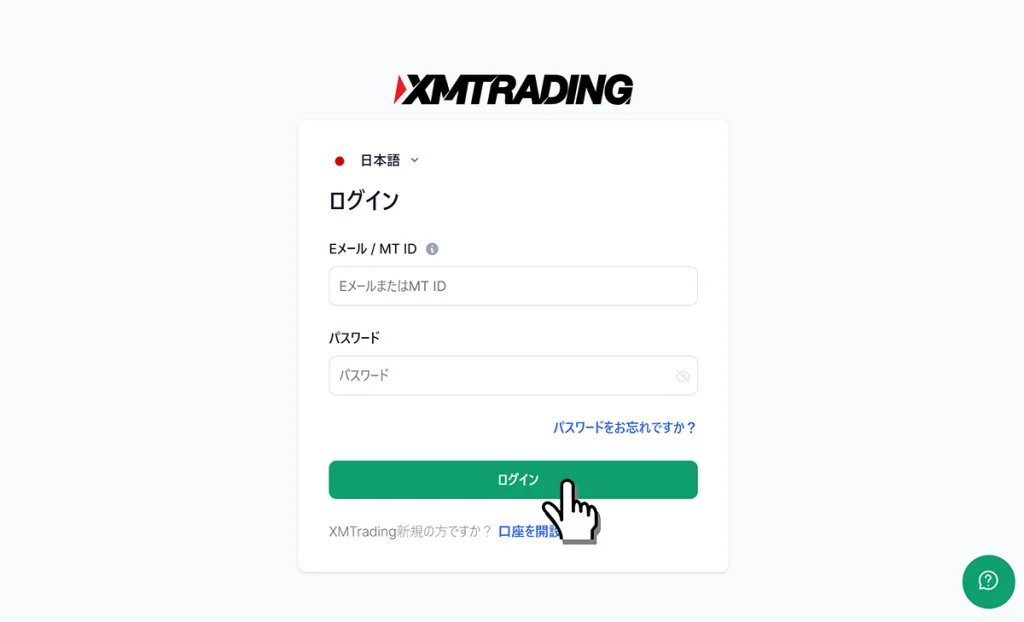
取引口座のパスワードの変更を選択
XMTrading会員マイページの口座の概要から、パスワードを変更したい取引口座枠のメニューアイコンを押し、「取引口座のパスワード変更」リンクを選択します。
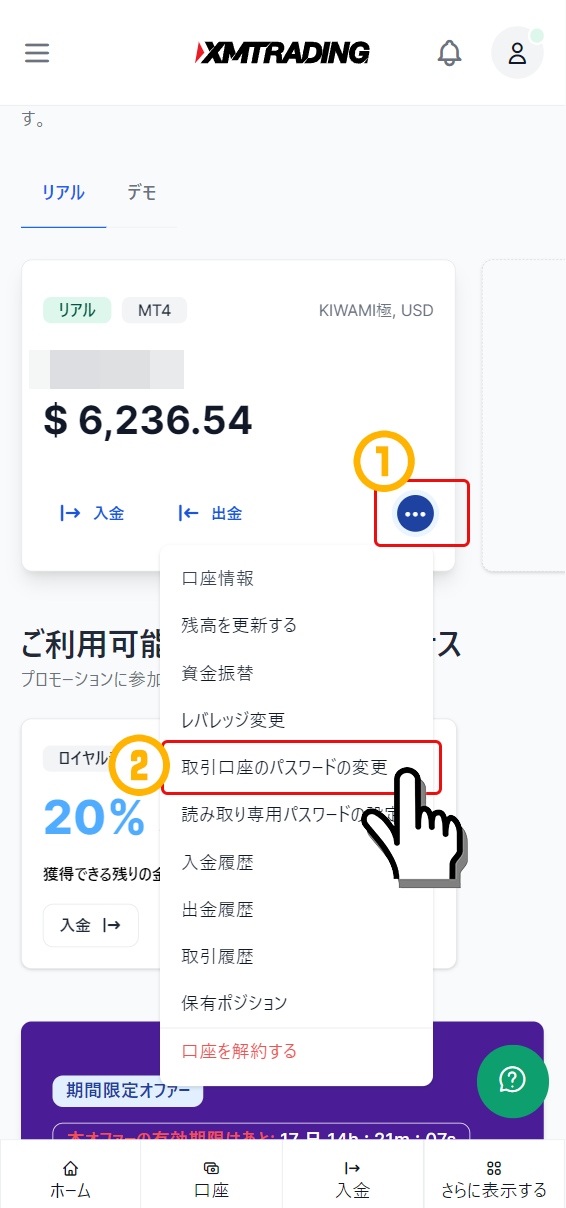
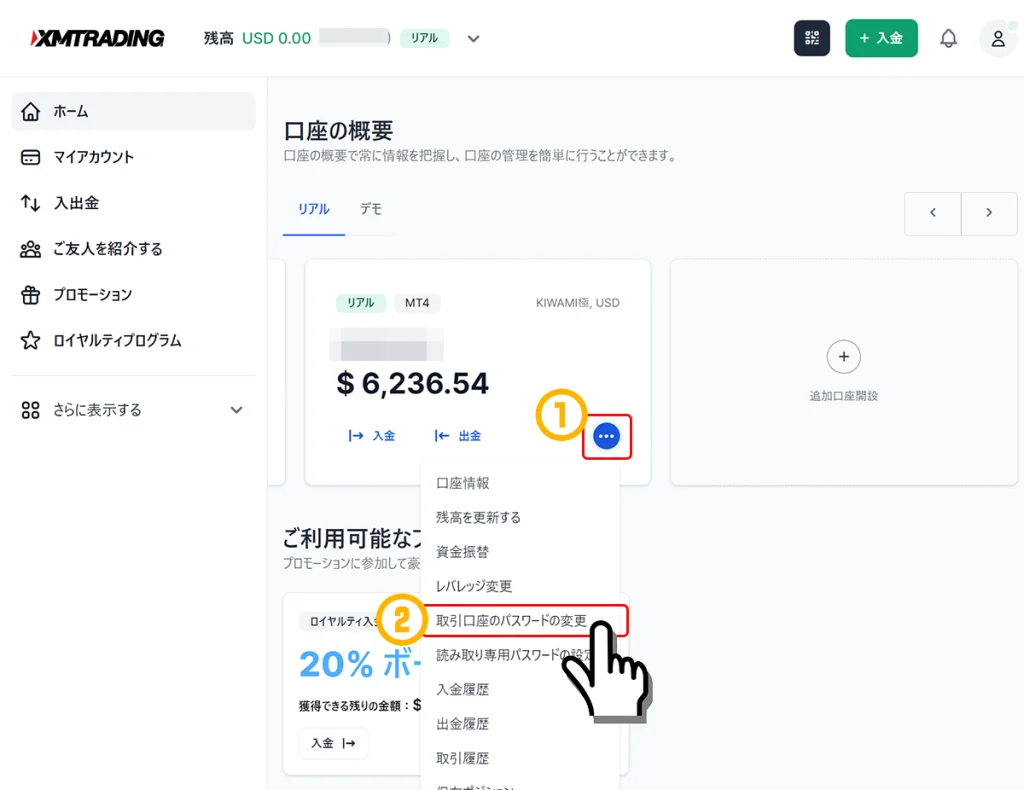
新しい取引口座のパスワードの設定
パスワード変更画面が開くので、「新しい取引口座のパスワード」フォームにご希望のパスワードを入力し、「現在のプロフィールパスワード」フォームに、XMTradingへ登録したプロフィール用のパスワードを入力して、「パスワードを変更する」ボタンを押します。
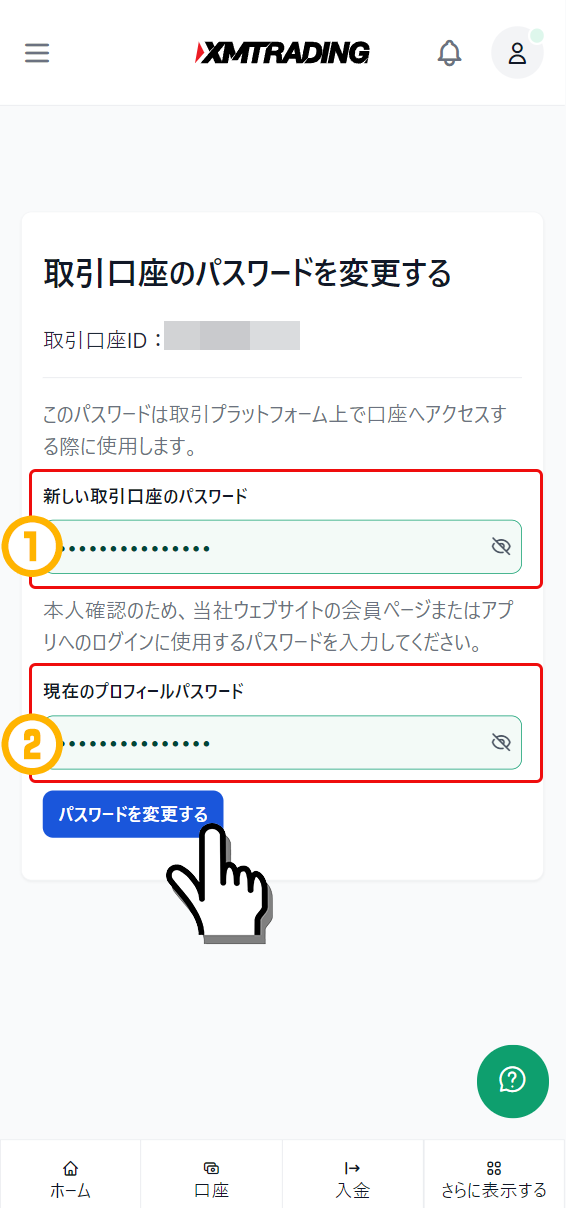
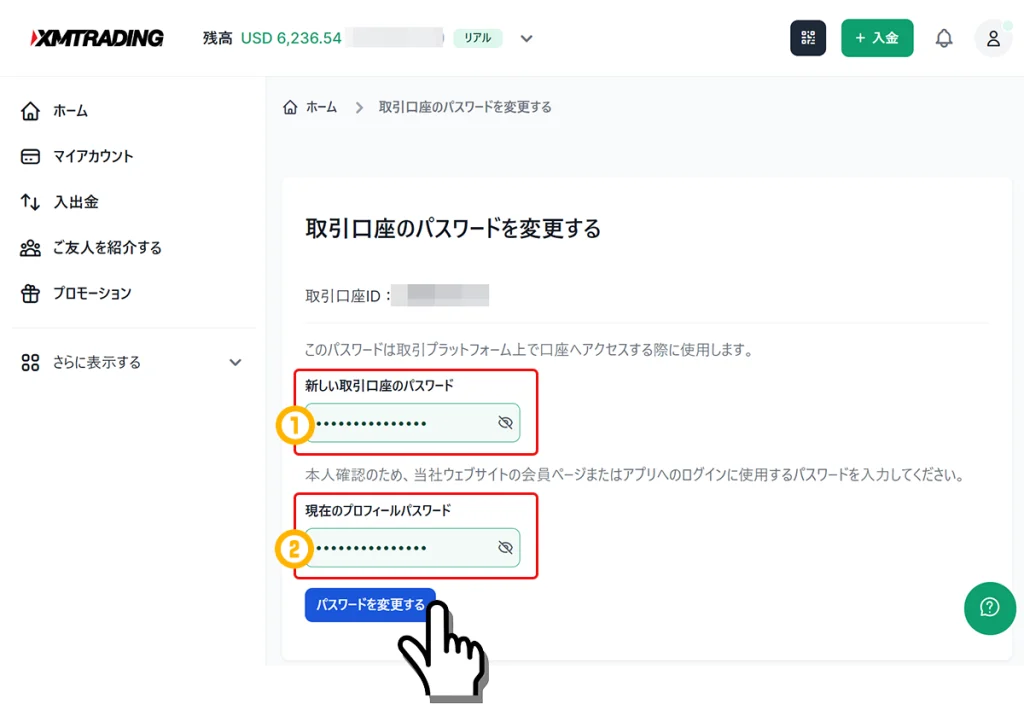
「パスワードが変更されました」の画面が表示され、取引口座のパスワードの変更が完了です。
「新たに設定した取引口座のパスワード」、「口座番号」、「サーバー名」の3つのログイン情報を使用して、MT4/MT5へログインできるようになります。
読み取り専用パスワードとは、インベスターパスワードとも呼ばれ、PAMMやMAMなどコピートレードの運用方法において、顧客が取引結果を運用者(マネーマネージャー)へ照会するためのパスワードです。
読み取り専用パスワードは、その名の通り読み取り専用であり、取引などができないパスワードですので、一般的には利用しません。
もし、コピートレード運用者で読み取り専用パスワードを忘れた場合は、取引口座パスワード忘れの場合と同じようにXMTrading会員ページへログイン後、パスワード変更リンクから変更できます。
取引口座のパスワード変更手順については、XMのパスワード変更方法の記事も参考にできます。
その他の口座情報を忘れた場合の確認方法
XMTrading会員ページへログイン後、マイアカウント画面から口座一覧を表示し、確認したい口座のメニューアイコンを押して、「口座情報」を選択するとサーバー番号や有効証拠金などの口座の情報を確認できます。
MT4/MT5のID、口座タイプ、口座通貨は、口座一覧で確認可能です。
XMTrading会員ページからマイアカウントを開きます。もしくは、「ホーム」画面からも口座情報を確認可能です。
画面左上のメニューアイコンをタップ→マイアカウントを選択します。
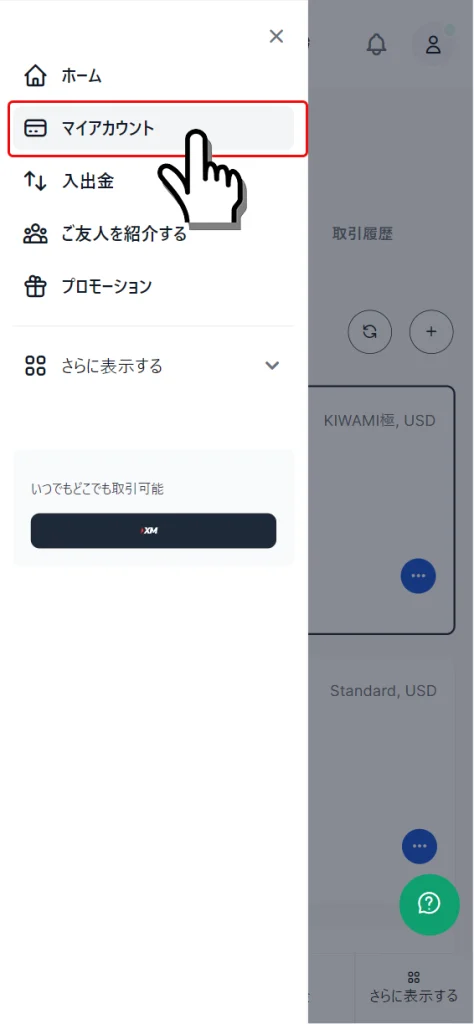
画面左側から「マイアカウント」を選択します。
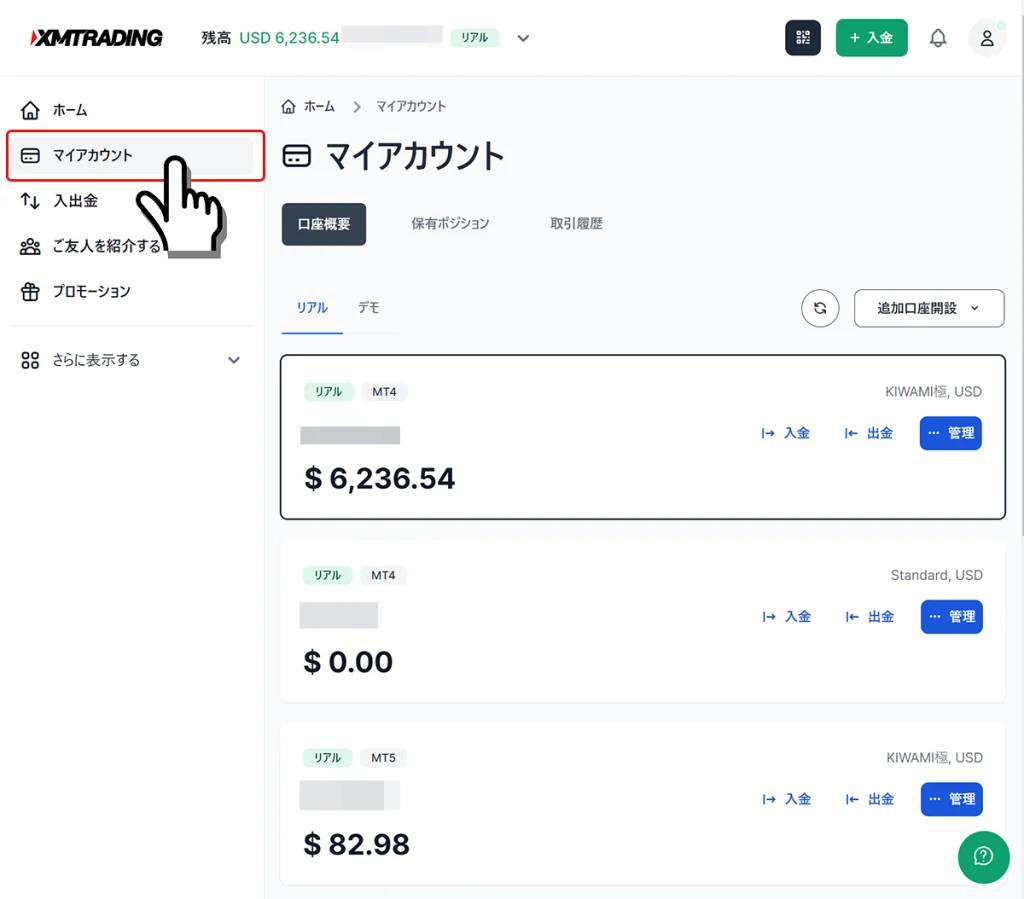
マイアカウント画面には、口座一覧と各口座の概要が表示されます。リアル口座の場合は、「リアル」タブを選択します。デモ口座の場合は、「デモ」タブを選択することで、それぞれの口座が表示されます。
各口座枠で「MT4/MT5のID、口座タイプ、口座通貨、現在の残高」が確認できます。
「サーバー番号」を確認したい場合は、各口座枠のメニューアイコンをタップし、「口座情報」を選択します。
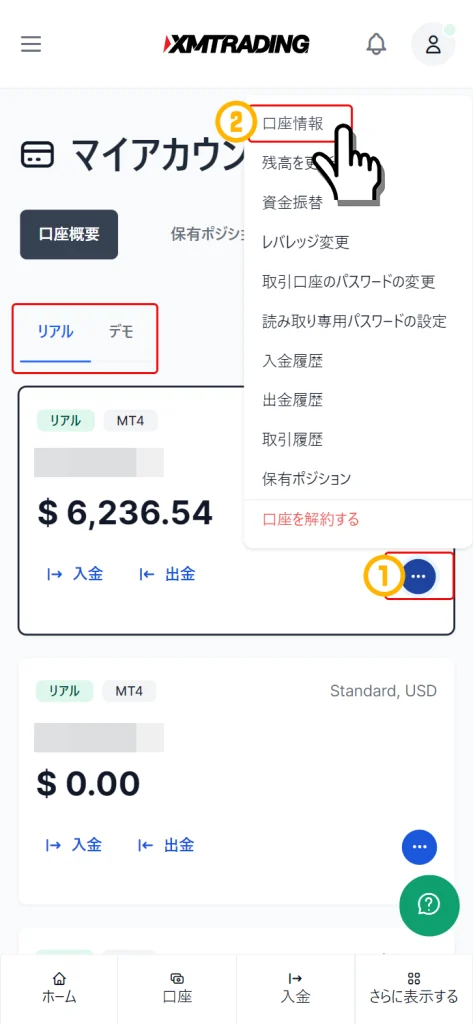
「サーバー番号」を確認したい場合は、各口座枠の管理ボタンをクリックして「口座情報」を選択します。
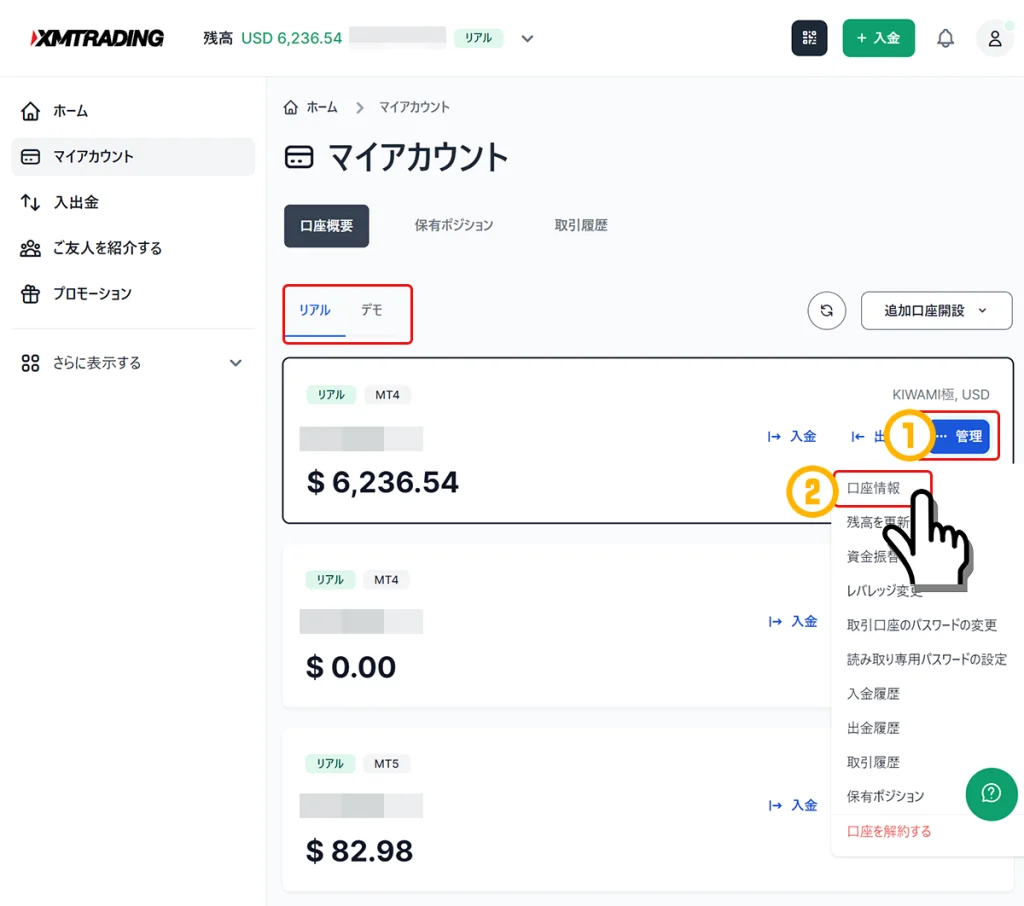
- リアル口座かデモ口座
- 取引プラットフォームの種類
- 口座番号
- 口座タイプ
- 基本通貨
- 残高
口座情報がポップアップ画面で表示され、サーバー番号を含めた口座情報を確認できます。
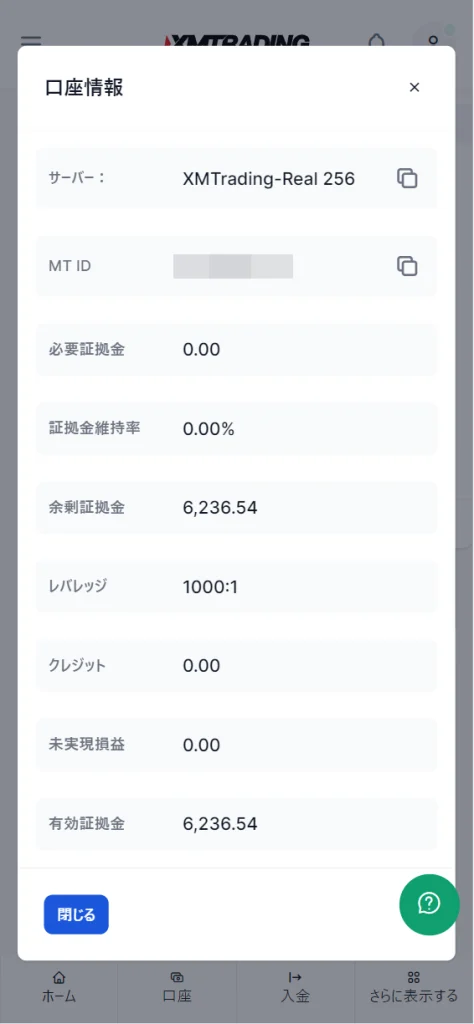
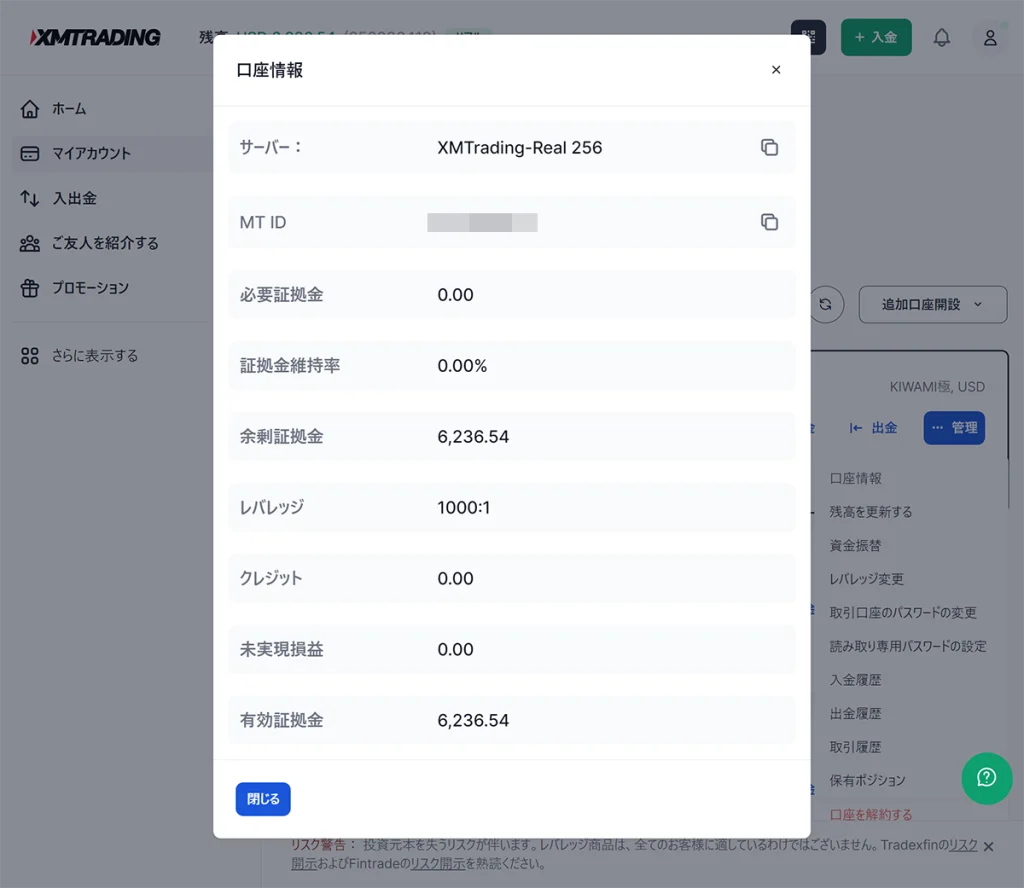
- サーバー番号
- MT ID
- 必要証拠金
- 証拠金維持率
- 余剰証拠金
- レバレッジ
- クレジット(ボーナス)
- 未実現損益
- 有効証拠金
XMでパスワード忘れた時の対処法まとめ
- パスワードは、「プロフィールパスワード」「取引口座パスワード」「読み取り専用パスワード」の3種類がある
- 「読み取り専用パスワード」はコピートレード運用者が使用するもので、トレーダーは利用しない
- プロフィールパスワード忘れの場合は、パスワードをお忘れですか?リンクから再発行手続き
- 取引口座パスワード忘れの場合は、XMTrading会員ページのパスワードの変更リンクから変更手続き
- デモ口座のパスワードも取引口座のパスワード忘れの対処法と同じ手順
- ログイン情報含む各種口座情報を忘れてしまった場合は、マイアカウント画面の口座一覧から確認可能
- アカウント登録に使用したメールアドレスを削除してしまいパスワード再発行ができない場合は、新たなメールアドレスでプロフィールアカウントの作り直しはせずに、XMTrading日本語サポートへ連絡すること
XMTradingでは初回利用者向けのボーナス制度があります
XMの口座開設方法を画像付きでチェック